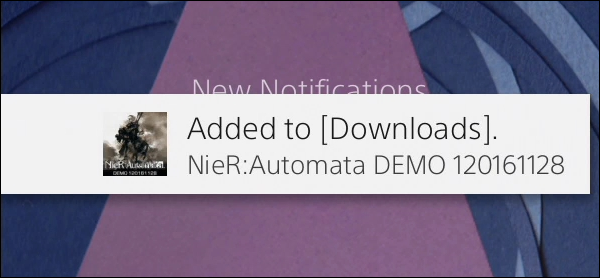Con el tiempo, la mayoría de los juegos de Nintendo Switch reciben actualizaciones en línea gratuitas que corrigen errores y agregan nuevas funciones. A veces, las actualizaciones incluso agregan características importantes al juego, como nuevos niveles o personajes. A continuación, le indicamos cómo asegurarse de que sus juegos estén actualizados.
Primero, vea si la actualización automática está activada
De forma predeterminada, Nintendo Switch busca actualizaciones de software automáticamente cuando estás conectado a Internet. Si encuentra una actualización, el sistema la descargará e instalará. Debido a que es posible desactivar esta función, aquí se explica cómo asegurarse de que la Actualización automática esté activa.
Primero, inicie Configuración del sistema seleccionando el ícono de ajustes en el Nintendo Switch Pantalla de inicio .

En la lista del lado izquierdo de la pantalla, navegue hasta Sistema. Luego, desplácese hacia abajo en la página de configuración hasta que encuentre la opción "Actualización automática de software". Cámbielo a "Activado".
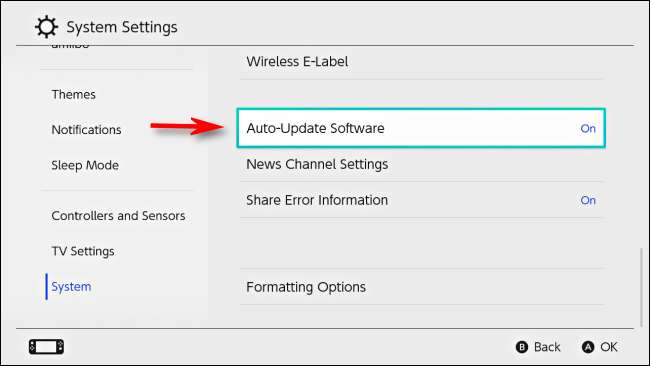
Puede haber situaciones en las que desee desactivar la actualización automática; por ejemplo, es posible que necesite ahorrar ancho de banda de descarga, preservar el almacenamiento limitado del sistema o evitar descargar un parche de juego con errores accidentalmente, pero, en general, es una buena idea para que la mayoría de la gente mantenga activada esta función.
Si prefiere mantener desactivada la función de actualización automática (o si no desea esperar a que la actualización automática haga su trabajo), puede buscar actualizaciones manualmente.
Busca una actualización del juego lanzándola
Hay tres formas de comprobar manualmente las actualizaciones de juegos de Nintendo Switch. La primera es simplemente intentar lanzar un juego. Si está conectado a Internet cuando inicia y hay una actualización disponible, aparecerá un mensaje de actualización.
Selecciona "Descargar" y la actualización del juego se descargará e instalará automáticamente.
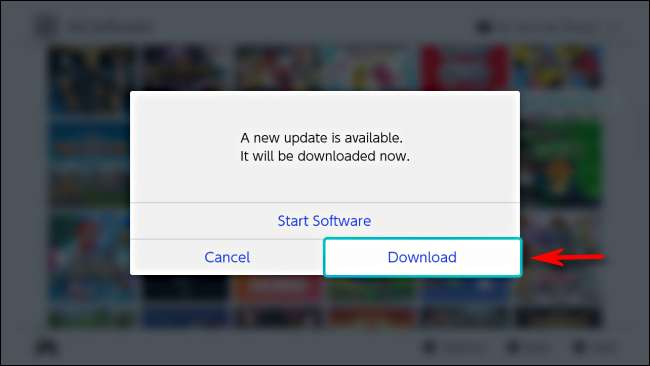
Cuando se complete la descarga, se iniciará el juego. Si desea comprobar otros juegos, puede volver a la pantalla de inicio e intentar iniciarlos también, pero puede ser más rápido utilizar el segundo método de actualización.
Buscar manualmente una actualización del juego desde el menú
La segunda forma de buscar actualizaciones manualmente es a través del menú Opciones. En la pantalla de inicio, coloque el cursor de selección sobre el juego que desea actualizar.
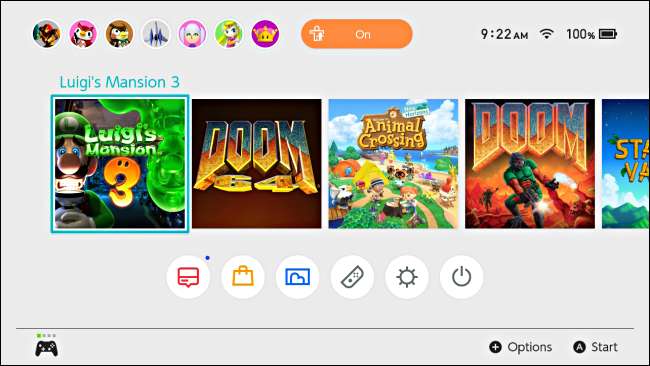
Presione el botón + (más) y aparecerá la pantalla Opciones de software. Navega a la sección "Actualización de software", luego selecciona "A través de Internet".
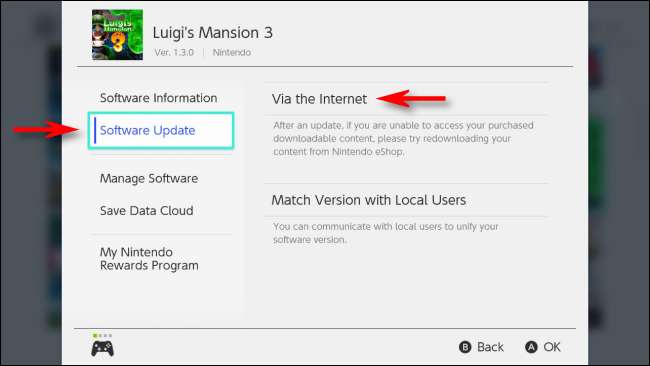
Aparece un mensaje que dice "Buscando actualizaciones". Si no hay actualizaciones disponibles, verá una pantalla que dice: "Está utilizando la última versión de este software".
Si hay actualizaciones disponibles, el sistema comenzará a descargar el software.
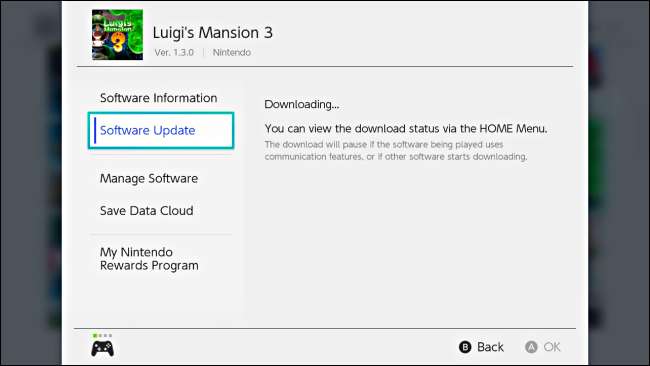
Regrese a la pantalla de inicio. Allí, puedes verificar el progreso de la descarga de la actualización mirando la barra de estado en la parte inferior del ícono del juego.
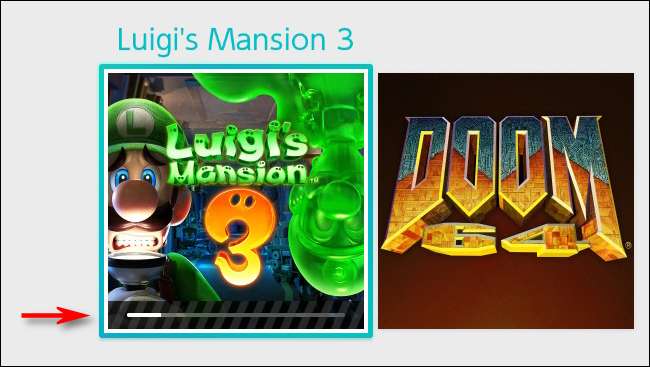
Cuando se complete la actualización, podrás empezar a jugar.
Actualizar juegos desde otro conmutador (sin Internet)
En el software del sistema versión 4.0.0 , Nintendo introdujo un tercer método para actualizar juegos manualmente llamado "Hacer coincidir la versión con los usuarios locales". Este método asegura que dos o más personas que juegan un juego a través de comunicaciones locales estén ejecutando la misma versión del juego.
Para hacer esto, comience en la pantalla de inicio y resalte el software que desea actualizar. Presione el botón + (más) y aparecerá la pantalla Opciones. Vaya a "Actualización de software" y seleccione "Hacer coincidir la versión con los usuarios locales".
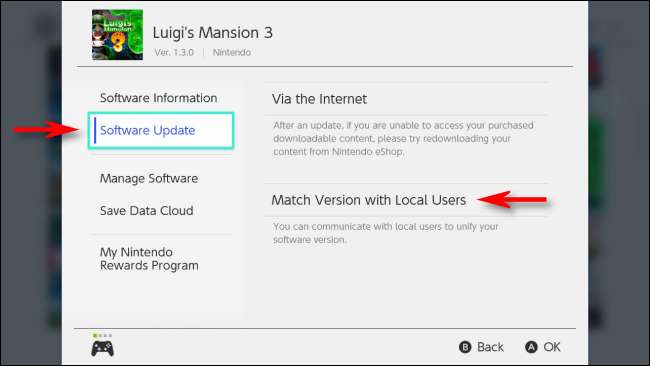
Verá una pantalla que muestra una caricatura de tres personas jugando Switches. Seleccione "Siguiente".
En la siguiente pantalla, alguien del grupo debe seleccionar "Crear grupo". Luego, otros usuarios de cambio en el grupo deben ir a la misma pantalla en Opciones y elegir "Unirse al grupo".
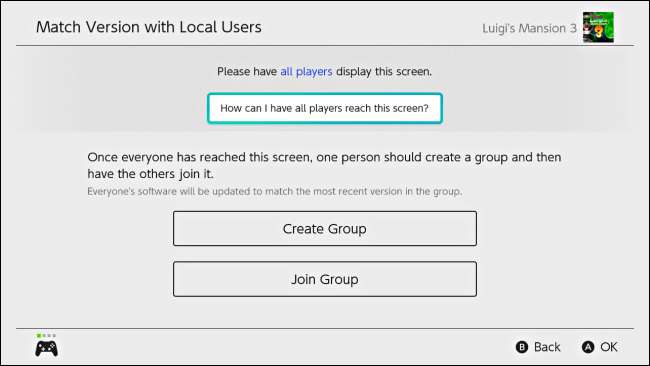
Una vez que todos se hayan unido al grupo, el creador del grupo debe seleccionar "Iniciar comunicación".

Si hay una actualización que alguien no tiene, el juego de esa persona se actualizará para que coincida con la última versión presente en el grupo. ¡Diviértete jugando!